win10屏幕刷新率在哪设置 Win10显示器设置屏幕刷新率方法
更新时间:2024-04-12 11:49:13作者:xiaoliu
在Win10系统中,屏幕的刷新率设置可以影响到显示效果的流畅度和清晰度,要调整屏幕的刷新率,只需在显示设置中找到对应选项即可。通过调整刷新率,可以让屏幕显示更加顺畅,提升用户体验。接下来让我们一起来了解一下Win10系统中如何设置屏幕的刷新率吧。

win10屏幕刷新率在哪设置
一、首先在Win10桌面空白处,单机鼠标右键,在弹出的菜单中,点击进入“显示设置”如图。
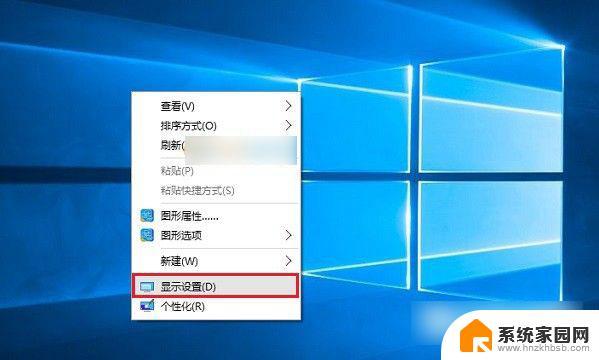
二、点击显示设置最底部的“高级设置”,如图。
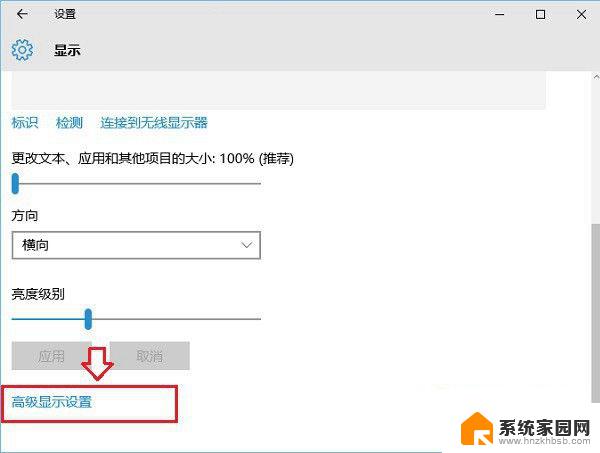
三、继续点击高级设置最底部的“显示适配器属性”如图。
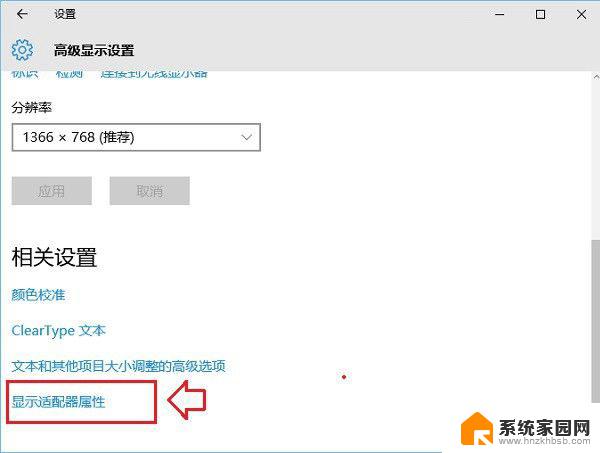
四、在最后的显示适配器属性中,在顶部切换到“监视器”选项。就可以看到“屏幕刷新率”设置了,如图。
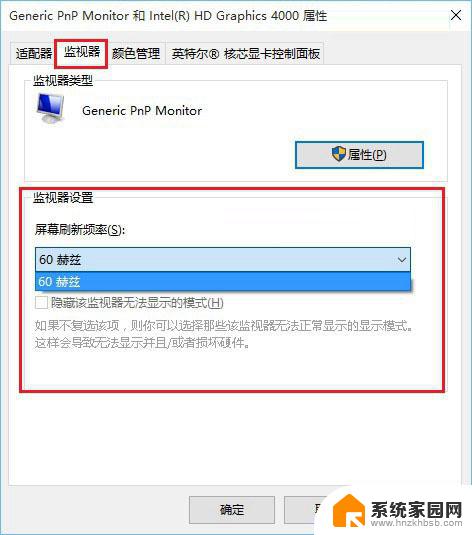 Win10监视器设置屏幕刷新率方法
Win10监视器设置屏幕刷新率方法
以上是win10屏幕刷新率设置的全部内容,需要的用户可以按照以上步骤进行操作,希望对大家有所帮助。
win10屏幕刷新率在哪设置 Win10显示器设置屏幕刷新率方法相关教程
- win10设置刷新率在哪里 Win10系统如何改变电脑屏幕刷新率
- win10系统怎么设置显示器hz win10怎样设置屏幕144赫兹刷新率
- 显示器调144hz怎么调 win10设置屏幕144赫兹刷新率方法
- 电脑刷新率怎么设置 如何在Win10中设置显示器的刷新率
- 笔记本刷新率怎么调成144hz win10屏幕144赫兹刷新率设置步骤
- 显示器改刷新率 如何调整Windows10屏幕刷新率
- win10高级显示设置 刷新率 Win10系统怎么设置电脑屏幕的刷新率
- win10怎么改刷新频率 win10如何修改显示器刷新频率
- 电脑怎么调144赫兹 win10如何设置显示器为144赫兹刷新率
- win10在哪里调分辨率 win10屏幕分辨率设置步骤
- 电脑网络连上但是不能上网 Win10连接网络显示无法连接但能上网的解决方法
- win10无线网密码怎么看 Win10系统如何查看已连接WiFi密码
- win10开始屏幕图标点击没反应 电脑桌面图标点击无反应
- 蓝牙耳机如何配对电脑 win10笔记本电脑蓝牙耳机配对方法
- win10如何打开windows update 怎样设置win10自动更新功能
- 需要系统管理员权限才能删除 Win10删除文件需要管理员权限怎么办
win10系统教程推荐
- 1 win10和win7怎样共享文件夹 Win10局域网共享问题彻底解决方法
- 2 win10设置桌面图标显示 win10桌面图标显示不全
- 3 电脑怎么看fps值 Win10怎么打开游戏fps显示
- 4 笔记本电脑声音驱动 Win10声卡驱动丢失怎么办
- 5 windows查看激活时间 win10系统激活时间怎么看
- 6 点键盘出现各种窗口 如何解决Win10按键盘弹出意外窗口问题
- 7 电脑屏保在哪里调整 Win10屏保设置教程
- 8 电脑连接外部显示器设置 win10笔记本连接外置显示器方法
- 9 win10右键开始菜单没反应 win10开始按钮右键点击没有反应怎么修复
- 10 win10添加中文简体美式键盘 Win10中文输入法添加美式键盘步骤